Cara Menggunakan Aplikasi Clubhouse yang Menghebohkan Internet
Jadi Anda memiliki aplikasi Clubhouse di iPhone tetapi bingung menggunakannya? Inilah cara menggunakan aplikasi Clubhouse di iPhone Anda.

Ada kalanya Anda ingin mentransfer kepemilikan file Google Drive. Baik Anda tidak lagi berkolaborasi dalam dokumen dengan rekan kerja Anda atau ingin menyerahkan kendali penuh atas file Google Sheet, mentransfer kepemilikan di Google Drive adalah tugas yang relatif mudah.
Dalam posting ini, kami akan menjelaskan cara mentransfer kepemilikan file di Google Drive dan menjawab beberapa pertanyaan umum di bagian akhir. Jadi tanpa membuang waktu lagi, mari kita mulai.
Baca Juga: 10 Tips dan Trik Google Drive Terbaik untuk Pemula dan Profesional
Transfer Kepemilikan di Google Drive
Sebelum menjadikan seseorang sebagai pemilik Google Drive, Anda harus membagikan file tersebut dengan orang tersebut terlebih dahulu. Baca terus untuk mengetahui caranya.
1. Luncurkan browser web Anda dan navigasikan ke beranda Google Drive . Sekarang temukan file atau folder yang ingin Anda ubah kepemilikannya. Klik kanan padanya dan pilih opsi Bagikan dari daftar.
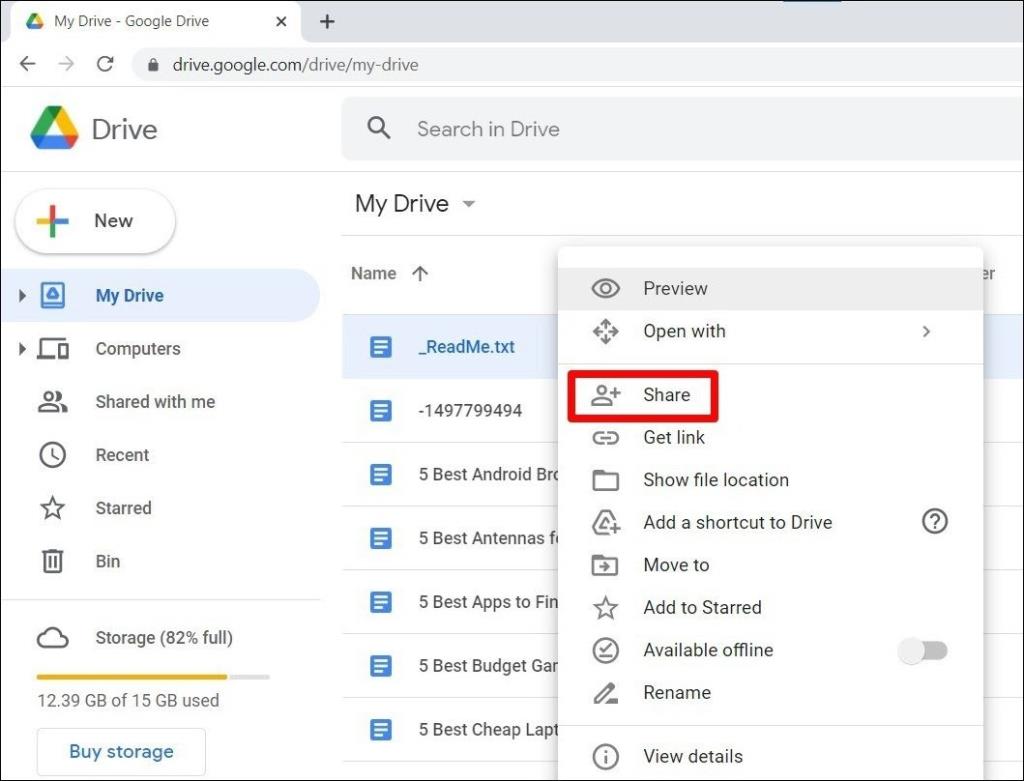
2. Di jendela Bagikan yang muncul, di dalam kotak Tambahkan orang dan grup , ketikkan alamat email orang yang ingin Anda transfer kepemilikannya.
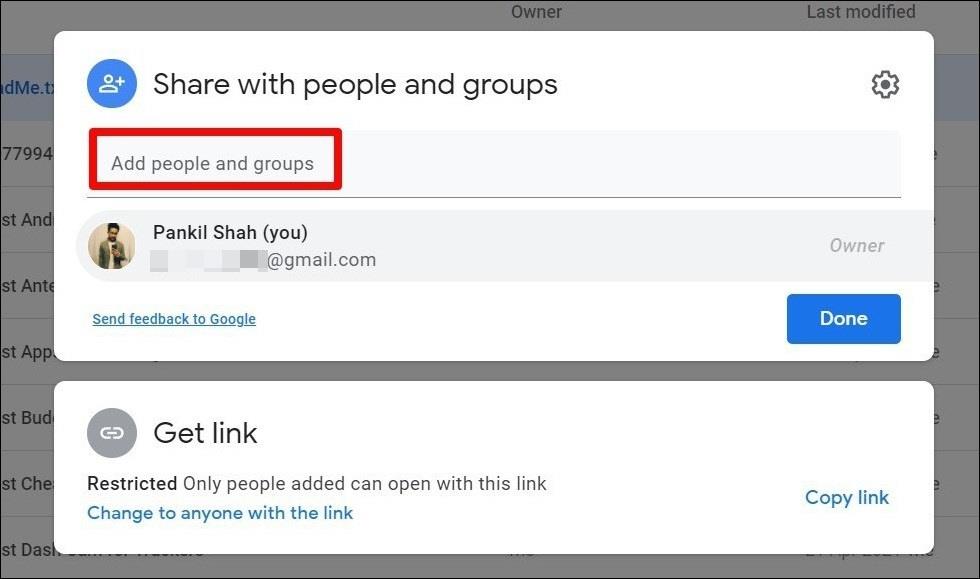
3. Setelah memasukkan alamat email yang valid, tekan tombol Kirim . Saat berbagi file, Anda dapat memilih untuk memberi tahu orang tentang file yang dibagikan.
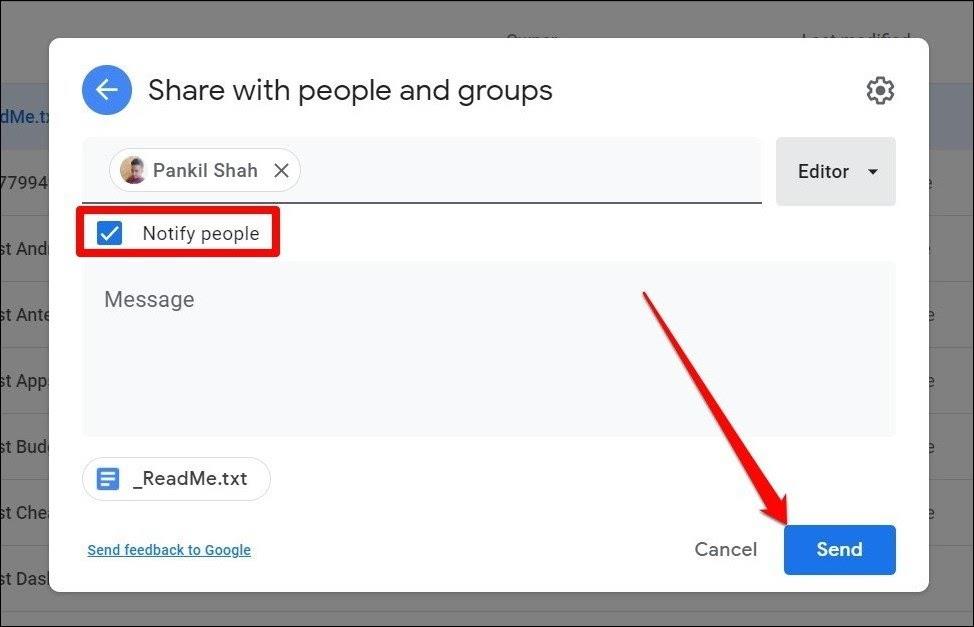
Setelah file dibagikan dengan orang lain, kini Anda dapat mentransfer kepemilikan file kepada orang tersebut dari akun Google Drive pemilik saat ini.
Untuk melakukannya, buka beranda Google Drive dan klik kanan pada file yang dibagikan untuk membuka jendela Bagikan . Pada pop-up berikutnya, Anda akan menemukan daftar orang-orang yang sedang berbagi file dengannya. Anda dapat menggunakan menu tarik-turun di sebelah nama mereka untuk memilih opsi Jadikan pemilik untuk memberi mereka kepemilikan file atau folder.
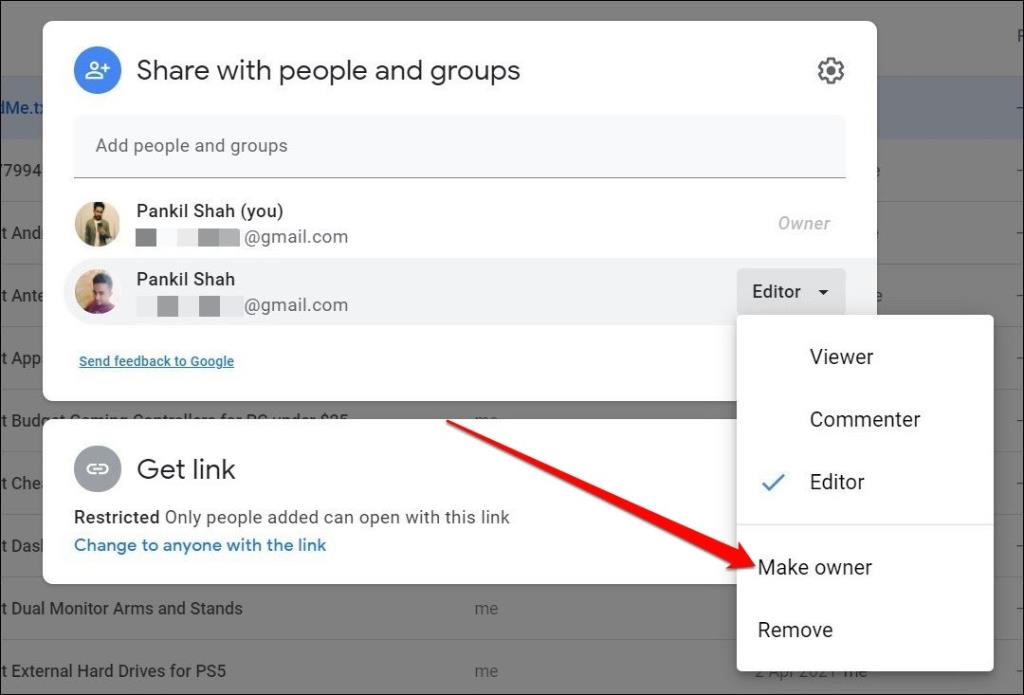
Anda akan diminta untuk mengonfirmasi keputusan mentransfer kepemilikan karena Anda mungkin kehilangan akses ke file jika pemilik baru memilih untuk menghapus Anda. Jika Anda setuju dengan itu, klik Ya untuk mengonfirmasi.
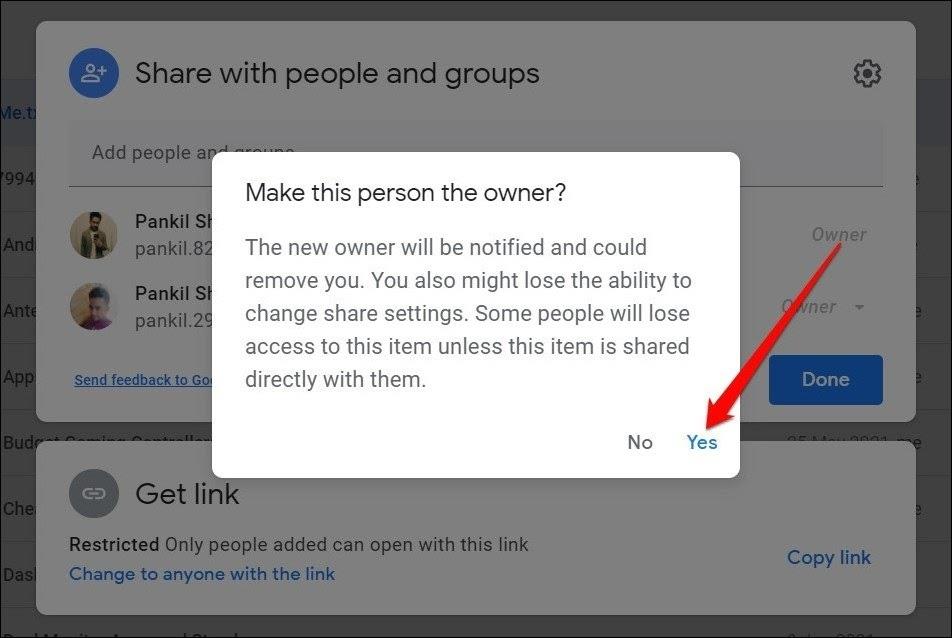
Google Drive akan memberi tahu pemilik baru tentang transfer melalui email dan pemberitahuan dalam aplikasi. Perhatikan bahwa mentransfer kepemilikan folder di Google Drive hanya mengubah kepemilikan folder dan bukan file yang ada di dalamnya.
Transfer Kepemilikan Google Drive secara Massal
Dalam hal mentransfer kepemilikan beberapa file sekaligus, Google Drive juga memungkinkan Anda melakukannya. Prosesnya hampir mirip dengan yang di atas. Berikut cara melakukannya.
Buka beranda Google Drive. Tekan dan tahan tombol Shift pada keyboard Anda dan pilih beberapa file dan folder di Google Drive. Sekarang klik kanan di mana saja pada pilihan Anda dan pilih opsi Bagikan . Di jendela berikut, tambahkan alamat email orang tersebut dan klik Kirim .
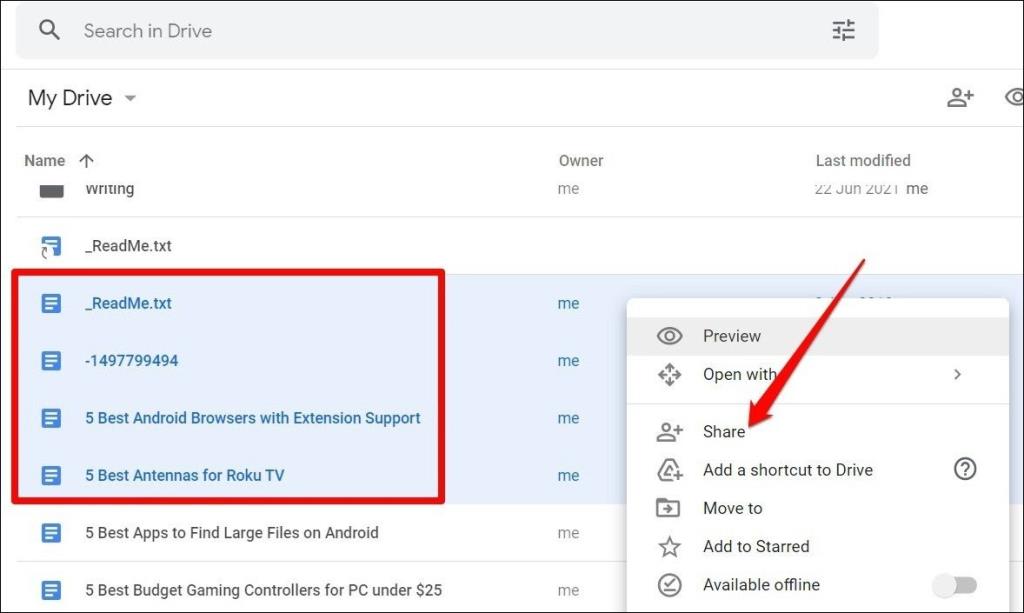
Sekarang, buat pilihan yang sama dan buka menu Bagikan lagi. Kali ini Anda akan mendapatkan opsi untuk mengubah kepemilikan semua file yang dipilih di menu tarik-turun. Klik Ya untuk mengonfirmasi dan kepemilikan semua file yang dipilih akan ditransfer.
FAQ – Mentransfer Kepemilikan di Google Drive
Jenis file apa yang dapat saya transfer?
Google Drive memungkinkan mentransfer semua jenis file Google termasuk Google Docs, Google Sheets, Google Slides, Google Drawings, Google My Maps, dan Drive Folders.
Apakah saya akan kehilangan akses ke file setelah mentransfer kepemilikan?
Ya. Anda masih dapat mengakses atau mengedit file selama pemilik baru tidak mencabut akses Anda.
Bagaimana saya bisa mendapatkan kembali kepemilikan file?
Setelah Anda mentransfer kepemilikan file, Anda tidak akan bisa mendapatkannya kembali kecuali pemilik baru memutuskan untuk mentransfernya kembali.
Bisakah saya menghapus file yang ditransfer?
Iya dan tidak. Setelah mentransfer kepemilikan file, Anda dapat menghapus file dari akun Anda tetapi tidak dari pemilik.
Dapatkah saya mentransfer kepemilikan melalui aplikasi Google Drive?
Meskipun Anda dapat berbagi file atau folder dengan seseorang dari aplikasi Google Drive, sayangnya dan mengejutkan, tidak ada opsi untuk mentransfer kepemilikan file itu. Namun, solusi sederhana adalah menggunakan mode Desktop di browser web ponsel Anda. Dengan begitu, Anda dapat mentransfer kepemilikan file langsung dari Android atau iPhone Anda.
Penutup: Mentransfer Kepemilikan di Google Drive
Seperti yang baru saja kita lihat, mentransfer kepemilikan file dan folder Google Drive cukup sederhana dan cepat. Anda dapat menggunakan ini untuk mentransfer kepemilikan file penting atau bahkan mengelola penyimpanan Google Drive Anda jika Anda memiliki banyak akun.
Namun, jika Anda ingin mentransfer semua jenis data yang terkait dengan akun Google Anda seperti kontak, email, acara kalender, file Drive, foto, bookmark, dll., lihat panduan ini untuk mempelajari caranya.
Baca Juga: Cara Menyimpan Banyak Foto Dari Google Drive ke iPhone
Jadi Anda memiliki aplikasi Clubhouse di iPhone tetapi bingung menggunakannya? Inilah cara menggunakan aplikasi Clubhouse di iPhone Anda.
Bingung antara aplikasi desain Figma dan Sketch? Inilah perbandingan mendalam untuk membuat proses pengambilan keputusan lebih mudah bagi pemula.
Apakah Anda ingin menyimpan kata sandi secara manual di Google Chrome? Lihat 3 cara menambahkan kata sandi di Chrome di PC.
Dalam panduan ini, saya akan menunjukkan kepada Anda cara mengunggah video ke Instagram dari komputer tanpa menggunakan perangkat lunak atau aplikasi mewah apa pun secara gratis.
Apakah Anda belajar bahasa Jepang? Berikut adalah cara menggunakan keyboard Jepang di iPhone, sehingga Anda dapat meningkatkan keterampilan Anda dengan menulis juga. Menulis untuk belajar.
Punya LG Smart TV Remote tapi bermasalah? Jika LG Magic Remote Anda tidak berfungsi, berikut adalah beberapa perbaikan mudah yang dapat Anda coba.
Anda telah menyiapkan server DNS baru di mesin Anda tetapi tidak tahu apakah itu berfungsi atau tidak. Jangan khawatir, inilah cara mengetahui Server DNS yang Anda gunakan.
Apakah Anda seorang profesional dan ingin menautkan semua profil media sosial dalam satu kartu virtual? Baca Apa Itu Google People Card dan Cara Membuatnya
Menu Bluetooth memiliki beberapa perubahan di Android 10 dan inilah cara Anda dengan cepat mengalihkan audio antara perangkat audio Bluetooth di Android 10
Mac adalah mesin yang kuat, tetapi mereka tidak dapat menjalankan aplikasi Android seperti Chromebook. Tapi jangan khawatir, Anda masih menggunakan Android Emulator untuk menjalankan aplikasi Android di Mac. Ya, tentang menggunakan Instagram, memainkan Asphalt 8, atau mendengarkan Audible di Mac.